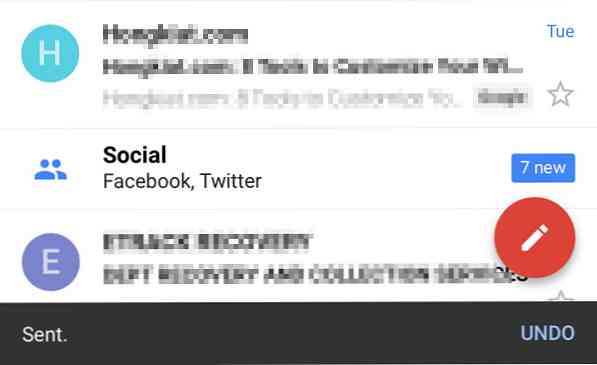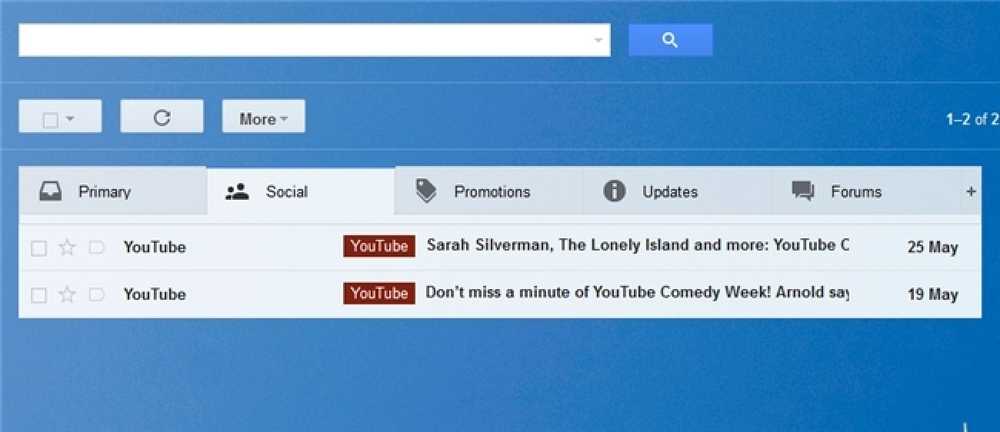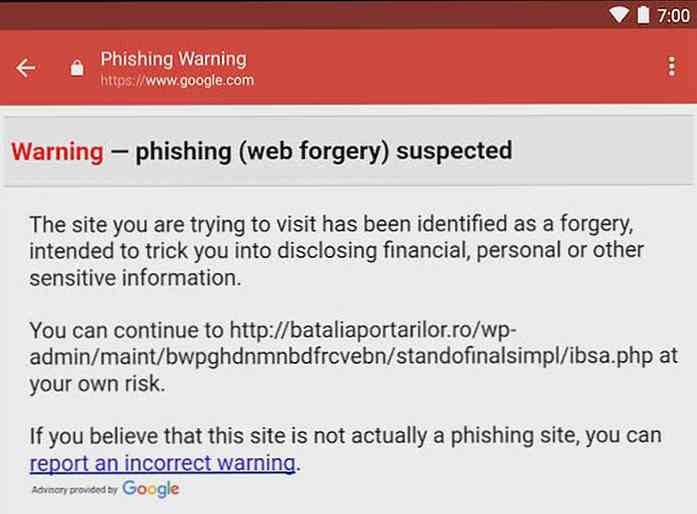การค้นหาขั้นสูงของ Gmail - สุดยอดคู่มือ
หนึ่งในเหตุผลหลักที่ว่าทำไมพวกเราส่วนใหญ่ถึงรัก Gmail ก็เพราะข้อเสนอที่ดีในแง่ของพื้นที่เก็บข้อมูล ด้วยพื้นที่จัดเก็บจดหมายฟรีมากกว่า 7Gb (และเพิ่มขึ้นเรื่อย ๆ ) คุณไม่จำเป็นต้องลบอีเมลของคุณและยังคงรักษาระยะห่างจากการเพิ่มขึ้น.
การไม่ลบอีเมลทำให้เรามีปัญหาที่อาจเกิดขึ้นต่อไป - กล่องจดหมายที่ยุ่งและไม่เรียงลำดับ ข่าวดีก็คือ Gmail มีวิธีแก้ปัญหาง่ายๆ ในระยะสั้นไม่เพียง แต่คุณจะได้รับอีเมลทั้งหมดเท่านั้นพวกเขายังสามารถจัดเรียงเรียงลำดับและเรียกข้อมูลได้อย่างง่ายดาย - ทั้งหมดนี้ใช้งานป้ายกำกับ.
วันนี้เราจะพูดคุยเกี่ยวกับการค้นหาและดึงอีเมลของคุณ เรียบง่าย "ค้นหาเมล"ฟังก์ชั่นด้านข้างโลโก้ Gmail ทำมากกว่าที่เราคาดคิดจริง ๆ ในโพสต์นี้เราจะแนะนำผู้ให้บริการค้นหา Gmail ที่มีประโยชน์รวมถึงตัวอย่างวิธีที่คุณสามารถค้นหาอีเมลได้เกือบทุกประเภทได้อย่างง่ายดายผ่านช่องค้นหาข้อความ.
รายการทั้งหมดหลังจากกระโดด.
ผู้ประกอบการ
นี่คือรายการของผู้ให้บริการ Gmail ที่คุณสามารถใช้ประโยชน์จากเมื่อคุณค้นหาผ่านช่องค้นหาใน Gmail ของคุณ ตัวอย่างของการใช้งานยังมีให้.
"" (คำพูด):
รูปแบบ: "คำหลัก"ตัวอย่าง: "วาระการประชุม"(ส่งคืนเฉพาะอีเมลที่มีคำหลักที่ระบุไว้ทั้งหมด)
เรื่อง:
รูปแบบ: เรื่อง: คำหลักตัวอย่าง: หัวเรื่อง: Google Alert(ส่งคืนอีเมลพร้อมคำหลักในชื่อเรื่อง)
จาก:
รูปแบบ: จาก:ตัวอย่าง: จาก: hongkiat(ส่งคืนอีเมลที่ได้รับจากผู้ใช้เฉพาะ แต่ไม่ใช่ที่อยู่อีเมล)
รูปแบบ: จาก:ตัวอย่าง: จาก: [email protected](ส่งคืนอีเมลที่ได้รับจากที่อยู่อีเมลเฉพาะ)
ไปที่:
รูปแบบ: ไปที่:ตัวอย่าง: ไปที่: hongkiat(ส่งคืนอีเมลที่ส่งถึงผู้ใช้เฉพาะ แต่ไม่ใช่ที่อยู่อีเมล)
รูปแบบ: ไปที่:ตัวอย่าง: ไปที่: [email protected](ส่งคืนอีเมลที่ส่งไปยังที่อยู่อีเมลเฉพาะ)
ใน:
รูปแบบ: ใน:ตัวอย่าง: ใน: ถังขยะ(คืนอีเมลที่เก็บไว้ในตำแหน่งที่เฉพาะเจาะจงหากคุณกำลังมองหาอีเมลที่คุณไม่รู้ว่าอยู่ที่ไหนให้ใช้ ใน: ทุกที่.)
คือ:
รูปแบบ: คือ:ตัวอย่าง: คือยังไม่ได้อ่าน(กลับอีเมลด้วยสถานะที่เฉพาะเจาะจงเช่นติดดาวไม่อ่านอ่านอีเมลหรือแม้กระทั่งบันทึกการแชทของ Gtalk)
cc: & bcc:
รูปแบบ: ซีซี: หรือ ซีซี:ตัวอย่าง: ซีซี: hongkiat หรือ ซีซี: [email protected](คืนอีเมลคาร์บอนที่คัดลอกไปยังผู้ใช้หรือที่อยู่อีเมลเฉพาะ)
รูปแบบ: สำเนาลับ: หรือ ซีซี:ตัวอย่าง: สำเนาลับ: hongkiat หรือ ซีซี: [email protected](ส่งคืนอีเมล blind carbon ที่คัดลอกไปยังผู้ใช้หรือที่อยู่อีเมลเฉพาะ)
ก่อนหลัง:
รูปแบบ: ก่อน:ตัวอย่าง: ก่อน: 2010/07/01(อีเมลกลับก่อนวันที่ที่ระบุ)
รูปแบบ: หลังจาก: ก่อน:ตัวอย่าง: หลัง: 2010/06/01 ก่อน: 2010/07/01(ส่งคืนอีเมลหลังจากอยู่ในช่วงหรือหลังจากวันที่ระบุ)
ฉลาก:
รูปแบบ: ฉลาก:ตัวอย่าง: ป้ายกำกับ: ความเห็น(ส่งคืนอีเมลพร้อมป้ายกำกับเฉพาะ)
ชื่อไฟล์:
รูปแบบ: ชื่อไฟล์:ตัวอย่าง: ชื่อไฟล์: presentation.pdf(ส่งคืนอีเมลพร้อมแนบชื่อไฟล์ที่แน่นอน)
รูปแบบ: ชื่อไฟล์:ตัวอย่าง: ชื่อไฟล์: ไฟล์ PDF(คืนอีเมลที่มีไฟล์ประเภทเดียวกันแนบมา)
มี: สิ่งที่แนบมา
รูปแบบ: มี: สิ่งที่แนบมาตัวอย่าง: จาก: hongkiat มี: สิ่งที่แนบมา(การค้นหาทั่วไปมากขึ้นสำหรับอีเมลที่มีสิ่งที่แนบมาส่งคืนอีเมลพร้อมไฟล์แนบโดยไม่คำนึงถึงประเภทไฟล์และรูปแบบ)
ผู้ประกอบการรวม
นี่คือตัวดำเนินการบางอย่างที่ช่วยให้คุณสามารถกำหนดผลลัพธ์ที่แม่นยำและแม่นยำยิ่งขึ้น.
"-"
รูปแบบ: ตัวดำเนินการ: ค่า -operator: valueตัวอย่าง: มี: ไฟล์แนบ - ชื่อไฟล์: zip(กลับอีเมลพร้อมไฟล์แนบกรองออกด้วยไฟล์แนบ. zip)
"หรือ"
รูปแบบ: ตัวดำเนินการ: ค่าตัวดำเนินการ OR: ค่าตัวอย่าง: จาก: [email protected] หรือจาก: [email protected](ส่งคืนอีเมลที่ได้รับจากผู้ใช้รายใดรายหนึ่ง)
"และ"
รูปแบบ: ตัวดำเนินการ: ค่า AND ตัวดำเนินการ: ค่าตัวอย่าง: จาก: [email protected] และมี: สิ่งที่แนบมา(ส่งคืนเฉพาะอีเมลที่ได้รับจากอีเมลเฉพาะที่มีไฟล์แนบ)
10 (เพิ่มเติม) ตัวอย่างการค้นหาขั้นสูง:
ความเป็นไปได้ของการจัดการตัวดำเนินการเหล่านี้ค่อนข้างไร้ขีด จำกัด ต่อไปนี้เป็นข้อความค้นหาบางรายการที่ใช้บ่อยหรือมีประโยชน์.
- ตัวอย่าง:
ใน: ป้ายกำกับกล่องจดหมาย: facebook คือ: ยังไม่ได้อ่าน(ค้นหาอีเมลที่ยังไม่ได้อ่านทั้งหมดที่มีข้อความ facebook ภายในกล่องจดหมาย) - ตัวอย่าง:
ใน: ที่ใดก็ได้จาก: ปีเตอร์(ค้นหาอีเมลทั้งหมดไม่ว่าจะถูกเก็บไว้ที่ไหน (สแปม, กล่องจดหมาย, ถังขยะ) ได้รับจากทุกคนที่มีชื่อ Peter) - ตัวอย่าง:
คือ: ยังไม่ได้อ่านหลังจาก: 2010/06/01 ก่อน: 2010/07/01(ค้นหาจดหมายทั้งหมดที่ยังไม่ได้อ่านสำหรับเดือนมิถุนายน) - ตัวอย่าง:
จาก: [email protected] มี: ไฟล์แนบ(ส่งคืนอีเมลทั้งหมดพร้อมไฟล์แนบที่ส่งโดย [email protected]) - ตัวอย่าง:
ใน: กล่องจดหมาย "การประชุม"(ค้นหากล่องจดหมายเพื่อหาอีเมลที่มีคำว่า "ประชุม" อยู่ในนั้น) - ตัวอย่าง:
จาก: [email protected] มี: ไฟล์ชื่อไฟล์แนบ: zip(ส่งคืนเฉพาะอีเมลที่ได้รับจาก [email protected] พร้อมไฟล์แนบ. zip) - ตัวอย่าง:
"facebook" - จาก: @ facebookmail.com(ส่งคืนอีเมลทั้งหมดด้วยคำหลัก "facebook" ยกเว้นอีเมลที่ส่งโดย facebook.com) - ตัวอย่าง:
ถึง: peter หรือ cc: peter(ส่งคืนอีเมลทั้งหมดที่ส่งถึงหรือคัดลอกคาร์บอนปีเตอร์) - ตัวอย่าง:
ป้ายกำกับ: google หรือจาก: @ google.com(ส่งคืนอีเมลทั้งหมดที่ได้รับจาก google.com หรือติดป้ายกำกับ "google") - ตัวอย่าง:
"การประชุม" คือ: แชท(ส่งคืนไฟล์บันทึกการแชททั้งหมดที่มีคำว่า "ประชุม" ในนั้น)